wyjaśnijmy sobie jedną rzecz
Microsoft Teams
nie jest grupą ekspertów od wydajności
którzy pracują w Microsoft. 😛
To platforma komunikacyjna, która pomaga współpracować przy projektach.
Wiele zespołów i osób polega na Microsoft Teams w zakresie komunikacji, współpracy zespołowej i zdalnego zarządzania zespołem.
ale jak efektywne jest zarządzanie projektami _Microsoft Teams?
W tym artykule omówimy wszystko, co musisz wiedzieć o zarządzaniu projektami w usłudze Microsoft Teams, w tym jej zalety kluczowe funkcje ,
zalety
oraz limity (z rozwiązaniami) .
Zacznijmy to spotkanie! 💻
Co to jest Microsoft Teams?
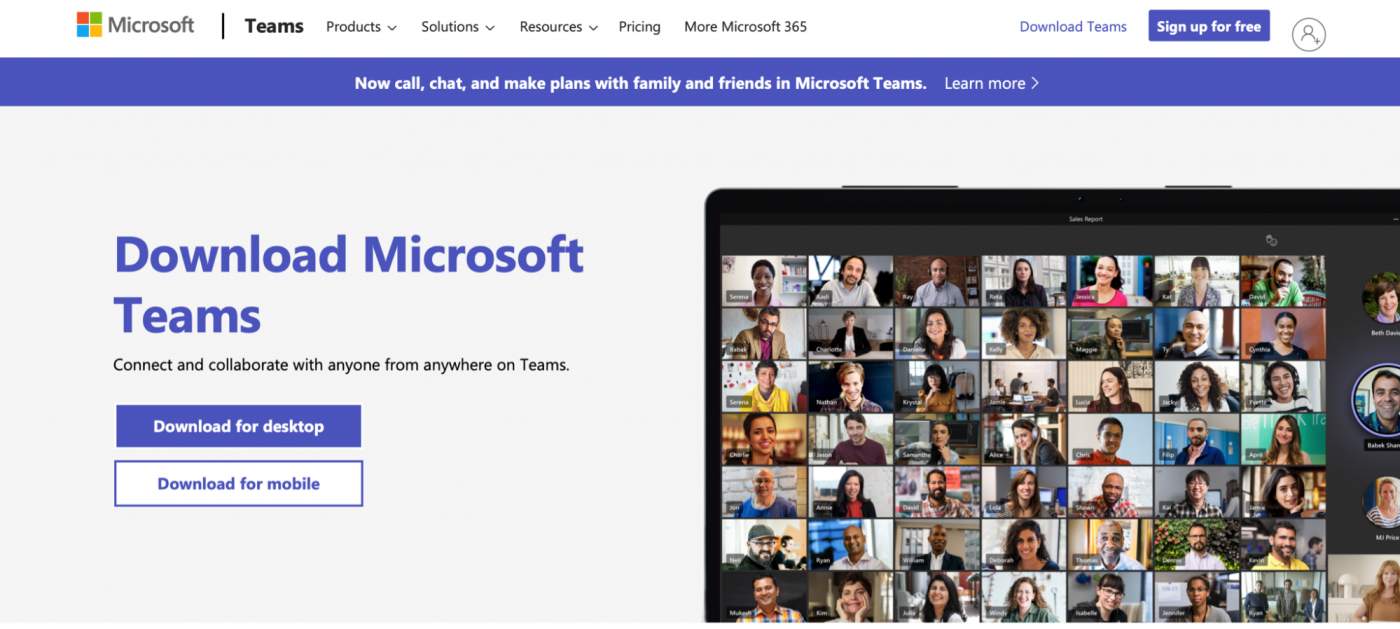
Microsoft (MS) Teams to platforma współpracy, która pomaga osobom indywidualnym, pracownikom zdalnym i zespołom wewnętrznym pozostać w połączeniu.
Niezależnie od tego, czy chcesz czatować z członkiem rodziny, czy współpracować nad zadaniem z zespołem projektowym, Microsoft Teams może Ci pomóc.
Pozwala również na:
- Prowadzenie rozmów wideo lub audio za pomocą jednego kliknięcia przycisku
- Udostępnianie GIF-ów, naklejek i emotikonów na czacie grupowym lub w wiadomościach indywidualnych
- Nagrywać spotkania, aby móc się do nich później odwołać
- Przechowywanie i udostępnianie plików
- Moja praca z innymi aplikacjami Microsoft
Funkcje te ułatwiają zespołowi współpracę bez konieczności przełączania się między aplikacjami. Co więcej, możesz organizować spotkania w zaciszu własnego domu i w spodniach od piżamy!
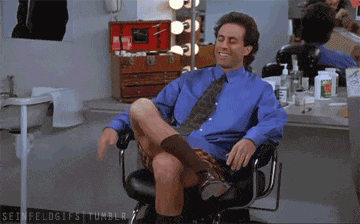
Zainteresowany aplikacjami do pracy zdalnej, takimi jak Microsoft Teams?
Oto one
25+ narzędzi do pracy zdalnej
to make work from home a breeze !
4 kluczowe funkcje zarządzania projektami w Microsoft Teams
Oto jak Microsoft Teams może Ci pomóc
zarządzać projektami
:
1. Teams i kanały
Microsoft Teams wykorzystuje "zespoły" i "kanały", aby pomóc zespołom w samoorganizacji i współpracy.
Zespół to przestrzeń, w której ludzie mogą ściśle ze sobą współpracować, na przykład określone działy lub zespoły. Tutaj można omawiać premiery produktów, jak poprawić strategię PR i nie tylko.
I nie martw się; rozmowy, pliki i notatki są widoczne tylko dla członków zespołu w danym zespole Microsoft.
Z drugiej strony, kanały Microsoft Teams są miejscem, w którym praca jest zrobiona, gdzie masz standardowe kanały i kanały prywatne.
O standardowych kanałach można myśleć jak o publicznej imprezie, na którą każdy może wejść.
Z drugiej strony, kanały prywatne są jak supertajne wydarzenia tylko z zaproszeniem. W ten sposób można zapobiec wtargnięciu niechcianych gości na imprezę.
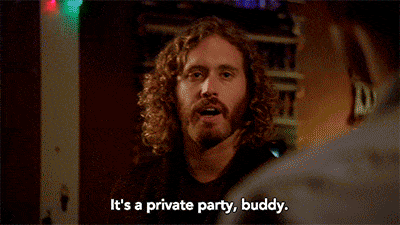
2. Wbudowana funkcja czatu
Microsoft Teams oferuje zarówno czaty prywatne, jak i grupowe.
Dostępna jest również funkcja czatu dla uczestników rozmowy.
Umożliwia niestandardowe formatowanie tekstu, harmonogramy spotkań, flagi priorytetów, załączniki i wiele więcej!
A w przypadku swobodnych rozmów możesz dodać dowolną liczbę zabawnych emotikonów i naklejek do zawartości 💜.
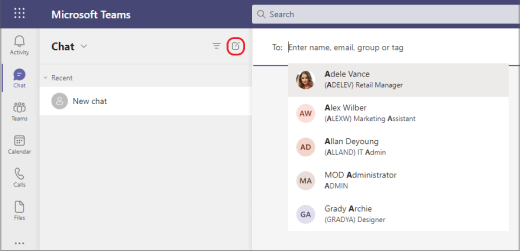
3. Połączenia wideo i audio
Funkcje połączeń wideo i audio w usłudze Microsoft Teams to jedna z jej największych kart połączeniowych 😉
Połączenie audio lub wideo można uruchomić za pomocą kilku kliknięć. Aby pomóc członkom Teams dotrzymać terminów, można zaplanować spotkania wideo za pomocą funkcji
udostępnianego kalendarza
funkcja.
Twoje wideokonferencje mogą mieć do 250 użytkowników, a możesz także skorzystać z integracji Microsoft Stream, aby dotrzeć do szerszego grona odbiorców. Integracja ta jest usługą wideo dla przedsiębiorstw, która umożliwia bezpieczne przesyłanie, widok i udostępnianie wideo dla maksymalnie 10 000 widzów.
4. Udostępnianie ekranu
Wirtualne Teams
polegają na połączeniach wideo, aby
powitać nowych członków zespołu
i wyjaśnić zadania.
Czasami jednak pewne rzeczy mogą zagubić się w tłumaczeniu.
Kończy się to pustym uśmiechem, gdy w rzeczywistości tak się czujemy:
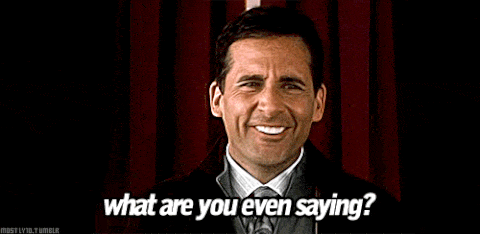
Na szczęście funkcja udostępniania ekranu w MS Teams może pomóc
zdalnym zespołom
wyjaśniają rzeczy z łatwością.
Możesz wybrać, co chcesz, aby uczestnicy widzieli, w tym pulpit, okno przeglądarki, cyfrową tablicę lub określony plik.
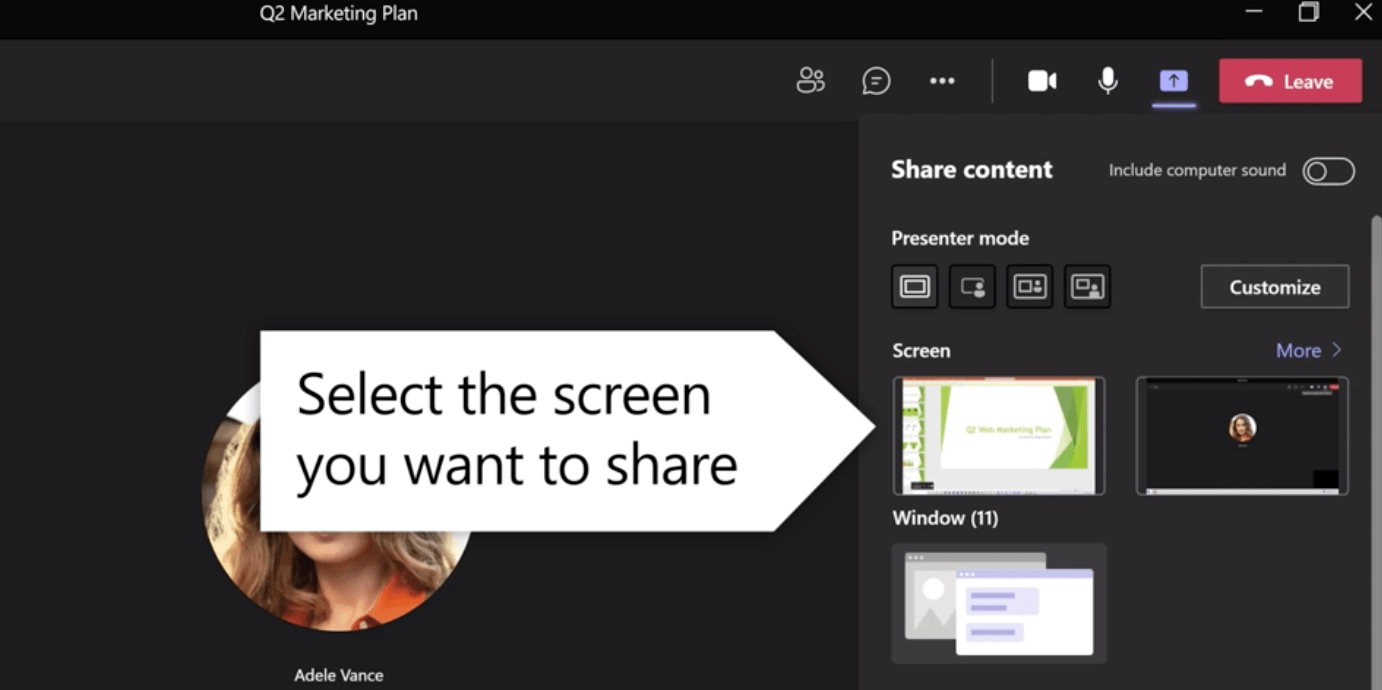
3 zalety zarządzania projektami w Microsoft Teams
Oto trzy zalety korzystania z aplikacji Microsoft Teams do zarządzania projektami:
1. Integruje się z mnóstwem aplikacji Microsoft Office
Microsoft Teams integruje się z mnóstwem aplikacji z grupy Office 365, dzięki czemu jest to bufet z aplikacjami, z których możesz korzystać do woli! 😋
I nie ma potrzeby przełączania się do innej restauracji (aplikacji), ponieważ menu Microsoft Teams zawiera w zasadzie wszystko, czego potrzebujesz.
Oto kilka sposobów na skorzystanie z tej funkcji:
- Utwórz nowy projekt lub mapę drogową za pomocą Microsoft Project
- Użyj Project Online do zarządzania portfolio projektów
- Śledzenie informacji lub tworzenie listy zadań za pomocą Microsoft Lists
- Utwórz tablicę do planowania projektów za pomocą Microsoft Planner
- Przechowywanie i uzyskiwanie dostępu do plików z chmury Microsoft
- Planowanie spotkania Microsoft Teams bezpośrednio w programie Outlook
2. Wbudowana funkcja webinarów
W miarę rozwoju firmy prawdopodobnie będziesz musiał organizować wideokonferencje z ponad 250 uczestnikami i właśnie w tym przypadku wbudowane funkcje webinarów mogą okazać się pomocne.
Webinary mogą pomóc Businessowi w pozyskiwaniu nowych klientów,
szkolić pracowników
i edukować niestandardowych klientów w zakresie nowych funkcji produktów.
Dzięki usłudze Microsoft Teams można organizować bezpieczne webinaria z udziałem 1000 uczestników i transmitować je nawet dla 10 000 widzów.
Oto kilka fajnych rzeczy, do zrobienia w tym miejscu:
- Korzystać z funkcji podniesienia ręki, gdy trzeba o czymś wzmiankować
- Widok i pobieranie listy uczestników, aby móc się z nimi skontaktować
- Raportowanie po wydarzeniu w celu ulepszenia przyszłych webinarów
- Tworzenie profesjonalnych prezentacji i zawartości w trybie prezentera
- Zadebiutuj jako reporter wiadomości w trybie reportera 📹
3. Automatyzacja procesów dzięki botom
Użytkownicy Microsoft Teams mogą używać botów do uzyskiwania wskazówek, inicjowania cykli pracy lub zbierania informacji. 🤖
Oto niektóre z dostępnych botów:
- Bot Kalendarza: sprawdzanie dostępności kontaktów i planowanie z nimi spotkań
- GrowBot: automatycznie gratuluje pracownikom dobrych wyników
- dailyBot: organizuje codzienne spotkania stand-up i tworzy raporty wydajności
- The WhoBot: jeśli potrzebujesz skontaktować się z kimś, kto buduje plan onboardingu, po prostu wpisz: "Kto buduje najnowszy plan onboardingu?" Bot zbierze dane o tych pracownikach i podpowie, jak do nich dotrzeć
Microsoft Teams umożliwia nawet tworzenie własnych botów!
Upewnij się jednak, że posiadasz niezbędne umiejętności.
W końcu nie chcesz skończyć w sytuacji I, Robot.

4 Limity zarządzania projektami w Microsoft Teams (z rozwiązaniami)
Oczywiście, Microsoft Teams oferuje fajne funkcje, takie jak boty, nadawanie wiadomości i integrację z MS Project. Jednak narzędzie to nie jest najfajniejszym dzieckiem na bloku, jeśli chodzi o zarządzanie projektami.
sprawdź nasz blog na temat najlepsze alternatywy dla Microsoft Teams ._
Oto kilka wad korzystania z aplikacji Microsoft Teams do zarządzania projektami:
- Ustawienie może być trudne
- Limit kanałów
- Złe ustawienia uprawnień
- Słabe zarządzanie plikami
Oto bliższe spojrzenie na każdy limit i sposób jego rozwiązania:
1. Ustawienie może być trudne
Jedną z wad Microsoft Teams jest to, że ustawienia mogą być naprawdę czasochłonne i wymagające.
dlaczego?
Nie ma początkowej struktury, więc będziesz musiał określić, których kanałów i zespołów potrzebujesz.
Co więcej, jeśli chcesz zduplikować kanał lub zespół, będziesz musiał zrobić to ręcznie.

Narzędzie do zarządzania projektami, takie jak ClickUp, rozumie, że kierownicy projektów powinni poświęcać swój czas na podwajanie zysków, a nie kanałów!
Czekaj... co jest
ClickUp?
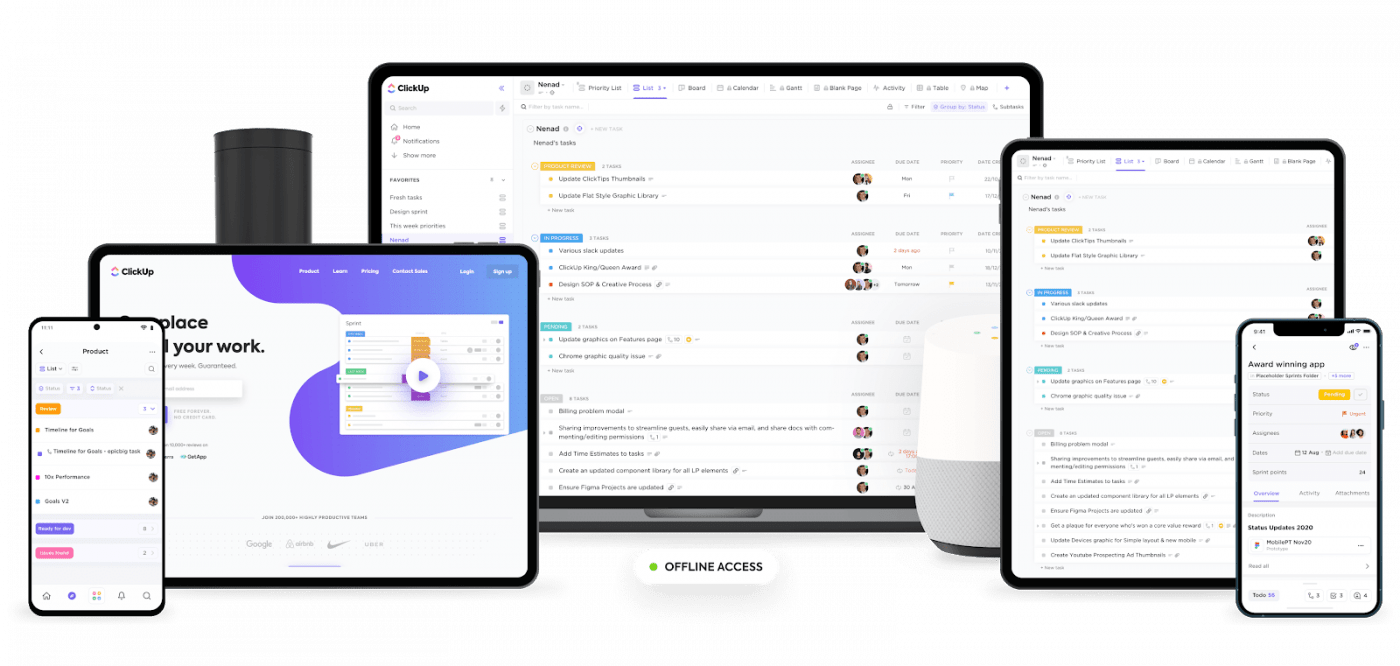
ClickUp jest jedną z najbardziej popularnych aplikacji na świecie najwyżej ocenianych wydajność i oprogramowanie do zarządzania projektami używane przez super wydajne Teams w małych i dużych firmach.
Dzięki ClickUp możesz śledzenie czasu spędzony na wielu projektach, zsynchronizować Kalendarz Google, Apple lub Outlook tworzyć arkusze kalkulacyjne za pomocą elastycznego Widok tabeli i nie tylko.
Oto jak ClickUp pokonuje Teams w jego własnej grze współpracy zespołowej:
Rozwiązanie ClickUp: Przewodniki onboardingowe i /
Polecenia / slash dla szybkiego i łatwego ustawienia
Ustawienie ClickUp jest bardzo proste.
Dzięki szczegółowym Przewodniki onboardingowe dotyczące zarządzania projektami , będziesz mieć wszystkie informacje potrzebne do natychmiastowego rozpoczęcia pracy.
A jeśli chcesz usunąć niepotrzebne kliknięcia, użyj / Polecenia / slash funkcja do tworzenia zadań, podzadania i wiele więcej w mgnieniu oka!

Oto kilka przykładów:
- Wpisz /me, aby przypisać sobie zadanie
- Wpisz /close, aby zamknąć zadanie (lub po prostu użyj / cl, aby być jeszcze szybszym)
- Szybkie tworzenie podzadań w ramach zadania poprzez wpisanie / -
W ten sposób można skrócić czas potrzebny na zakończenie działań o połowę.
2. Limit kanałów
Microsoft Teams ogranicza Cię do 30 prywatnych kanałów, a w prywatnym kanale możesz mieć tylko 250 członków zespołu.
Limity te mogą być problematyczne dla dużych firm z wieloma różnymi zespołami i działami.
Rozwiązanie ClickUp #1: nielimitowane rozmowy z Widok czatu ClickUp posiada nieograniczony widok czatu, który można przechowywać obok dowolnego obszaru roboczego. Można go używać do czatowania o zadaniach lub planach lunchowych zespołu.
A ponieważ możesz prowadzić te rozmowy w dowolnym widoku lub lokalizacji w ClickUp, nigdy nie stracisz z oczu swoich czatów, a co ważniejsze, zamówień na lunch Twojego zespołu!
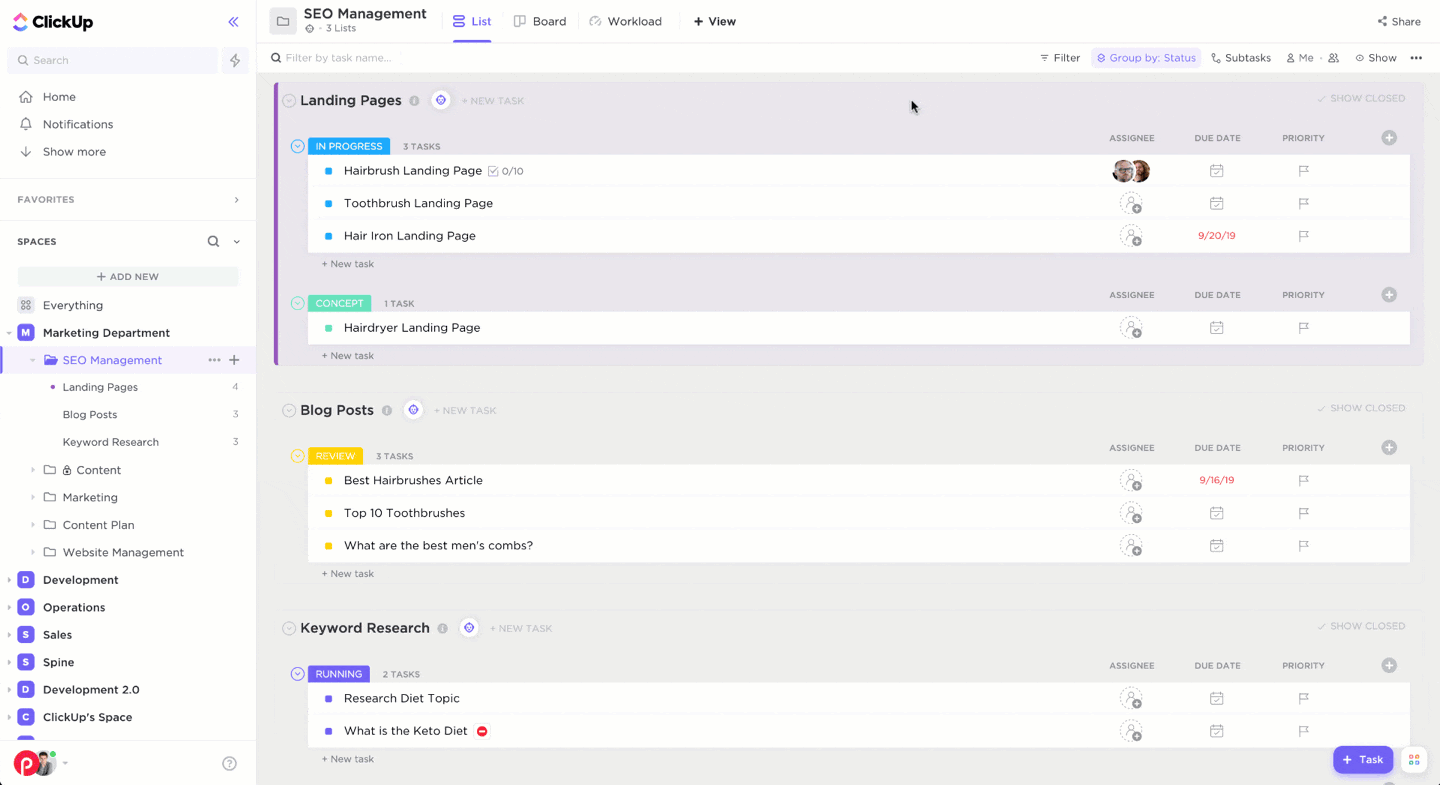
Rozpoczynanie nowego czatu w widoku czatu w ClickUp
Rozwiązanie ClickUp #2: utwórz nieograniczoną liczbę kanałów za pomocą aplikacji Integracja ze Slackiem _Nie możesz odpuścić kanałów?
Bez obaw.
Wystarczy skorzystać z integracji ClickUp ze Slackiem
Umożliwia ona szybkie przekształcanie wiadomości Slack w zadania i komentarze . Dodatkowo, ClickUp może natychmiast wysyłać powiadomienia o zadaniach do użytkownika Zarządzanie projektami przez Slack kanały.
Dodatkową korzyścią jest to, że Slack nie slack w dziale kanałów.
_Co mamy na myśli?
Aplikacja umożliwia tworzenie nieograniczonej liczby kanałów. #WinWin
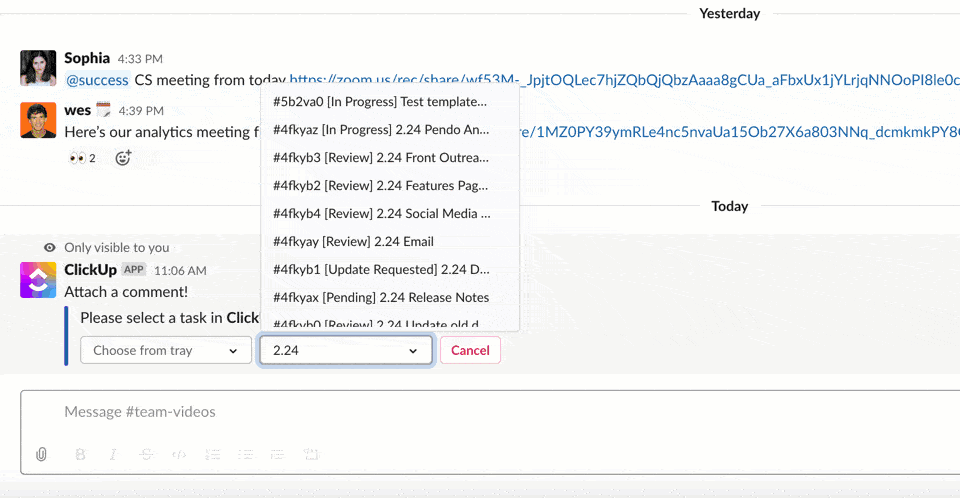
Przekształcanie wiadomości Slack w zadanie w ClickUp
Rozwiązanie ClickUp #3: tworzenie i przypisywanie zadań do Unlimited Teams ClickUp pozwala tworzyć grupy osób, które można przypisać do zadań, wzmianek w Komentarzach, a nawet dodać
Osoby obserwujące luzem.
Na przykład, jeśli masz zespół marketingowy, możesz po prostu utworzyć grupę użytkowników o nazwie "Marketing Teams" i natychmiastowo przypisywać zadania każdemu członkowi zespołu w tej grupie.
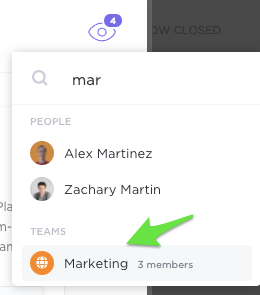
Tworzenie Teams w ClickUp
3. Złe ustawienia uprawnień
Każda firma musi dbać o bezpieczeństwo swoich dokumentów i innych danych firmowych.
Problem z Microsoft Teams polega na tym, że aplikacja umożliwia bardzo łatwe udostępnianie plików i dokumentów każdemu, kto zostanie dodany do zespołu MS.
Zastosowanie unikalnych ustawień uprawnień do określonego kanału, pliku lub folderu może być bardzo trudne.
Na przykład, prywatne Teams są trudne w zarządzaniu, ponieważ tylko administratorzy mają kontrolę nad tym, kto do nich dołącza. W wyniku tego, Public Teams są prawdopodobnie najlepszą opcją, ponieważ każdy w zespole może dołączyć stosunkowo łatwo.
problem?
Oznacza to, że utrzymanie bezpieczeństwa środowiska Microsoft Teams będzie naprawdę trudne, ponieważ każdy członek zespołu może uzyskać dostęp do prywatnych dokumentów.
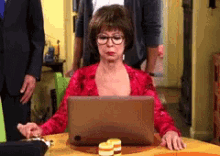
Rozwiązanie ClickUp: przypisz Role użytkowników i ustawienie granularnych
Uprawnienia Użytkownicy ClickUp mogą przyjąć jedną z czterech ról w swoim obszarze roboczym: Członka, *Administratora, Właściciela lub Gościa. W ten sposób można zapraszać klientów do współpracy bez naruszania prywatności obszaru roboczego
Oczywiście czasami potrzeba więcej niż czterech ról.
Właśnie dlatego ClickUp pozwala na tworzenie Niestandardowe role .
Możesz tworzyć nowe role, takie jak superbohater, pomocnik lub cokolwiek, co odpowiada Twoim potrzebom.
i choć wszyscy jesteśmy zmęczeni blokadami, twoje poufne dokumenty nie są!
Oto rodzaje uprawnień do blokowania poufnych informacji:
- Możliwość widoku: tylko do odczytu, nie może edytować zadań w żaden sposób
- Można komentować: tylko komentować, załączać pliki i zakończonelista kontrolna elementy przypisane do nich
- Może komentować (z przypisanym zadaniem): może zmieniać status zadania i osoby przypisane do zadania
- Może edytować: edytować zadania, ale nie może tworzyć nowych zadań
- Tworzenie i edytowanie: tworzenie zadań i podzadań
- Możliwość usuwania: uniemożliwianie usuwania elementów, których nie utworzyli

Niestandardowe role użytkowników i opcje uprawnień w ClickUp
4. Słabe zarządzanie plikami
Microsoft Teams ma skomplikowaną strukturę plików.
Jeśli wolisz dobrze zorganizowane foldery zamiast wyszukiwania plików, napotkasz niekończące się przeszkody z tym narzędziem.

W Teams wszystkie pliki przesyłane do konwersacji są zrzucane do folderu głównego kanału.
W wyniku tego, gdy próbujesz przeorganizować pliki do folderów, połączenia plików w konwersacjach pękają wraz z Twoją cierpliwością. 😤
Rozwiązanie ClickUp #1: użyj funkcji Struktura hierarchii dla łatwej organizacji plików
ClickUp pozwala efektywnie zarządzać cyklem pracy nad projektami, dzieląc złożone projekty i organizując je w łatwe do zarządzania elementy działań.
Oto różne poziomy dostępne w ClickUp:
- Obszary robocze : reprezentuje cały biznes, w tym pracowników
- Przestrzenie : zawiera wybranych członków, na przykład określone działy i Teams
- Foldery : śledzenie zadań i organizowanie powiązanych kampanii, danych i projektów
- Listy : mogą być traktowane jako "zakładki" w folderach
- Zadania : śledzenie i współpraca nad zadaniami w projekcie. Dodawanie opisów zadań,wiele osób przypisanych,statusy, komentarze i inne
- Podzadania: dodają jeszcze więcej szczegółów do zadań, dzieląc je na mniejsze poziomy pracy
- Zagnieżdżone podzadania : Tak, to jeszcze nie jest zrobione. Przejdź do szczegółów, dzieląc podzadania jeszcze bardziej
- Listy kontrolne: dodaj proste listy do zrobienia do swoich zadań i oczywiście,Listy kontrolne mogą również zawierać elementy podrzędne
Różne poziomy hierarchii w ClickUp
Rozwiązanie ClickUp #2: znajdź pliki w kilka sekund z potężnymi możliwościami Filtr i wyszukiwanie Dzięki niesamowitej funkcji wyszukiwania ClickUp, możesz użyć
Filtry aby wyświetlić zadania według:
- Osoby przypisane
- Status
- Data utworzenia
- Termin
- Pola niestandardowe
- Priorytet i więcej
W ten sposób można odfiltrować frustrację i zobaczyć tylko te zadania, które spełniają określone kryteria.
Znajdowanie zadań za pomocą funkcji filtrowania i wyszukiwania w ClickUp
Oto jeszcze więcej powodów, dla których warto używać ClickUp do zarządzania projektami:
- Integracja z Microsoft Teams nie jesteś gotowy, aby pożegnać się z MS Teams? ta integracja pozwala znaleźć i załączyć zadanie bezpośrednio do dowolnej konwersacji Microsoft Teams, dzięki czemu Twój zespół wie dokładnie, o czym rozmawiacie
- Dokumenty : Tworzenie programów szkoleniowych dla pracowników,wdrażanie klientów dokumenty i wszystko inne, co można sobie wyobrazić
- Wykrywanie współpracy: dowiedz się, kiedy członek zespołu ogląda lub edytuje ten sam dokument co ty
- Niestandardowe statusy zadań : dodaj unikalne sceny do cyklu pracy nad projektem, aby wszyscy wiedzieli, na jakim etapie jest projekt
- Pulpity : Uwolnij swojego wewnętrznego Supermana i uzyskaj bardzo szczegółowy przegląd swoich projektów. Tutaj możesz monitorować wydajność, wąskie gardła, zasoby i nie tylko
- Widok wykresu Gantta: planowanie zadań, zarządzanie postępem projektu i śledzenie terminów
- Widok obciążenia pracą : idealne miejsce dlazarządzanie zasobami. Tutaj możesz planować obciążenie swojego teamudzięki czemu nikt nie będzie musiał dźwigać na swoich plecach całego zespołu zarządzającego projektami
- Widok kalendarza : Zarządzanie projektami z wieloma terminami? Po prostu stwórz harmonogram dla swojegoplan projektu z tym widokiem
- Zwinne zarządzanie projektami: tworzyćSprinty i śledź postępy projektu w czasie rzeczywistym za pomocąWidżety sprintów ## Przejdź od zarządzania projektami w skali mikro do zarządzania projektami w skali makro
Oczywiście, Microsoft Teams oferuje kilka świetnych funkcji wideokonferencji.
Ale ma to minimalny wpływ, prawie mikroskopijny, jeśli chodzi o współpracę zespołową i zarządzanie projektami.
Aplikacji brakuje mnóstwa solidnych śledzenie projektów funkcje, które są obecne w kompleksowych rozwiązaniach do zarządzania projektami, takich jak ClickUp.
Dzięki ClickUp możesz nadal korzystać ze wszystkich funkcji oferowanych przez Microsoft Teams i zrobić więcej dzięki kilku funkcjom, takim jak Automatyzacja , Przypomnienia oraz Szablony do zarządzania projektami. Przejdź na ClickUp za darmo już dziś, aby doświadczyć mocy eksperckiego narzędzia do zarządzania projektami. 😎


